يحدث الخطأ 0xc00007b أو 0xc000007b في جهاز كمبيوتر يعمل بنظام Windows 10 أثناء محاولة تشغيل ألعاب GTA 5 و Skyrim و No Man's Sky و Witcher 3 و Call of Duty: Ghosts وما إلى ذلك ، والسبب في حدوث ذلك هو أن جهاز الكمبيوتر الخاص بك غير قادر على تحديد موقع بعض ملفات وقت التشغيل المهمة اللازمة لتشغيل الألعاب. يتم عرض رسالة الخطأ أدناه.
خطأ: لم يتمكن التطبيق من بدء التشغيل بشكل صحيح (0xc000007b). انقر فوق "موافق" لإغلاق التطبيق.
ولكن ، لا داعي للقلق حيث يوجد هنا حل سريع وبسيط لهذه المشكلة.
كيفية إصلاح خطأ 0xc00007b / 0xc000007b في نظام التشغيل Windows 10
اتبع هذه الإصلاحات السهلة لحل المشكلة-
الإصلاح -1 قم بتشغيل البرنامج كمسؤول-
إذا كان تشغيل البرنامج لا يعمل بشكل طبيعي ، فحاول تشغيل البرنامج كمسؤول.
1. انقر بزر الماوس الأيمن فوق التطبيق ثم انقر فوق " خصائص ".
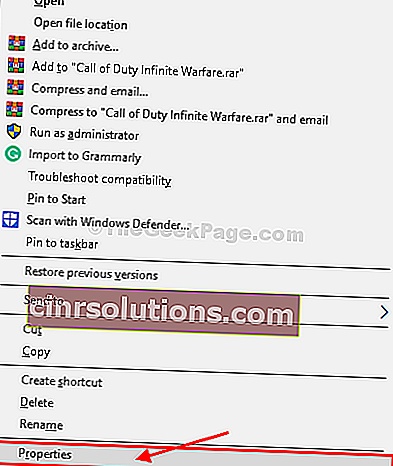
2. في نافذة الخصائص ، انتقل إلى علامة التبويب " التوافق ".
3. في التوافق التبويب، تحقق الخيار " تشغيل هذا البرنامج كمسؤول ".

4. الآن ، انقر فوق " تطبيق " ثم على " موافق " لحفظ الإعدادات.

حاول تشغيل البرنامج كمسؤول.
الإصلاح -2 قم بتثبيت ميزة .NET Framework-
قد يؤدي تثبيت أحدث إطار عمل إلى حل هذه المشكلة على جهاز الكمبيوتر الخاص بك.
1. اضغط على مفتاح Windows + R لبدء تشغيل.
2. ثم اكتب " ميزات اختيارية " واضغط على Enter .

سيتم فتح نافذة ميزات Windows .
2. في نافذة ميزات Windows ، في قائمة الميزات ، تحقق من جميع ميزات " .NET Framework " (حدد الخيارين " .NET Framework 3.5 (بما في ذلك .NET 2.0 و 3.0) " و " .NET Framework 4.8 Advanced Services" ").
3. الآن ، انقر فوق " موافق " لحفظ التغييرات على جهاز الكمبيوتر الخاص بك.

4. الآن ، ستقوم ميزات Windows بالبحث في الملفات المطلوبة ثم يقوم Windows بتنزيل وتثبيت الميزات على جهاز الكمبيوتر الخاص بك.
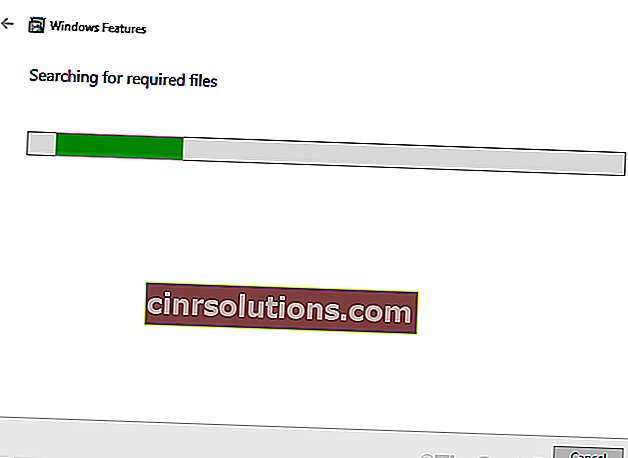
أعد تشغيل الكمبيوتر لحفظ التغييرات على جهاز الكمبيوتر الخاص بك.
بعد إعادة التشغيل ، حاول تشغيل اللعبة على جهاز الكمبيوتر الخاص بك. هذه المرة سوف تعمل بسلاسة.
الإصلاح -3 قم بتنزيل حزمة AIO وتثبيتها-
1. فقط قم بتنزيل حزمة AIO
2. الآن ، قم باستخراج ملف ZIP الذي قمت بتنزيله.
3. اذهب داخل المجلد المستخرج وقم بتشغيل aio-runtime.
4. الآن ، حدد الكل بتحديد مربعات الاختيار ثم انقر فوق تثبيت.

5. بمجرد اكتماله ، أعد تشغيل الكمبيوتر.
الآن ، يمكنك تشغيل لعبتك دون أي مشكلة على الإطلاق.]
سيتم حل مشكلتك بالتأكيد.
نصائح إضافية -
1. في بعض الأحيان يتسبب الفساد في ملفات اللعبة في حدوث هذه المشكلة. سيؤدي إلغاء التثبيت وإعادة التثبيت إلى حل المشكلة نيابةً عنك.
2. استخدم حسابًا إداريًا لتسجيل الدخول إلى جهاز الكمبيوتر الخاص بك ثم حاول تشغيل اللعبة مرة أخرى. هذا قد يحل المشكلة.